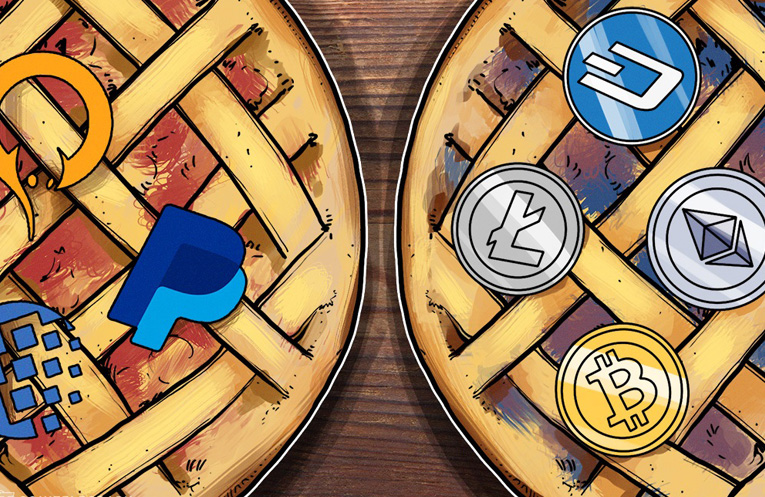۱۳ روش برای سرعت بخشیدن به ویندوز ۱۰

۷- هارد خود را تمیز کنید
اگر هاردی درهموبرهم و مملو از فایلهای بدون استفاده داشته باشید، میتواند باعث کند شدن سیستم شما شود. تمیز و مرتب کردن هارد کارایی رایانه شما را افزایش خواهد داد. ویندوز ۱۰ برای این کار ابزار شگفتانگیز و بسیار مفید داخلی دارد که نامش Storage Sense است. به قسمت Settings > System > Storage بروید و در بالای صفحه Off را به On دهید. با انجام اینکار ویندوز مرتباً رایانه شخصی شما را کنترل میکند و فایلهای ناخواسته قدیمی را که دیگر به آنها نیاز ندارید حذف میکند.- فایلهای موقتی، فایلهای پوشه دانلود که در یک ماه تغییر نکرده باشند و فایلهای قدیمی Recycle Bin.
میتوانید نحوه کار با Storage Sense را سفارشیسازی کنید و همچنین میتوانید از آن برای آزادسازی فضای بیشتر نسبت به حالت Normal استفاده کنید. در زیر قسمت Storage Sense روی Configure Storage Sense or run it now کلیک کنید. از صفحه ظاهرشده میتوانید تعداد دفعاتی که Storage Sense فایلها را پاک میکند تغییر دهید. (هرروز ، هر هفته ، هرماه یا هنگامیکه فضای ذخیره شما کم میشود).
۸- رجیستری خود را تمیز کنید
در لایههای زیرین ویندوز، رجیستری تقریباً همهچیز را از نحوه کار ویندوز گرفته تا ظاهر آن کنترل و ردیابی میکند. رجیستری شامل اطلاعاتی است که در آن برنامههای شما ذخیره میشوند، DLL هایی که از آنها استفاده میکنند و به اشتراک میگذارند و اینکه چه نوع فایلهایی توسط چه برنامههایی باز شوند و تقریباً هر چیز دیگری.
اما رجیستری یک موجود بسیار بههمریخته و نامرتب است. برای مثال زمانی که یک برنامه را پاک میکنید، تنظیمات برنامه همیشه در رجیستری بهطور کامل پاک نمیشوند. بنابراین باگذشت زمان رجیستری میتواند با انواع بیشماری از تنظیمات مختلف تاریخ گذشته پُر شود و این موضوع میتواند باعث کند شدن سیستم شود.
حتی فکر این را هم نکنید که خودتان بخواهید همه این موارد را تمیز کنید. غیرممکن است. برای انجام این کار به یک Registry Cleaner نیاز دارید. تعداد زیادی از این برنامههای پاکسازی در دسترس هستند برخی رایگان و برخی غیر رایگان. اما واقعاً نیازی به خرید مستقیم یکی از این برنامهها نیست چراکه برنامه رایگان Auslogics Registry Cleaner همین کار را به بهترین شکل انجام میدهد.
قبل از استفاده از Auslogics یا هر پاککننده رجیستری دیگر، باید از رجیستری خود نسخه پشتیبان تهیه کنید تا در صورت بروز هر اشتباهی بتوانید آن را بازیابی کنید. (برنامه Auslogics Registry Cleaner هم میتواند این کار را برای شما انجام دهد اما دو بار نسخه پشتیبان گرفتن هیچ ضرری ندارد.) برای اینکه خودتان نسخه پشتیبان تهیه کنید در سرچ باکس ویندوز ۱۰ کلمه regedit.ext را تایپ کنید و Enter بزنید. ویرایشگر رجیستری اجرا میشود. از منوی File گزینه Export را انتخاب کنید. از صفحه ظاهرشده، اطمینان حاصل کنید که گزینه All را در قسمت Export range در انتهای صفحه انتخاب میکنید. سپس یک محل ذخیرهسازی و یک نام برای فایل انتخاب کرده و Save را بزنید. برای بازیابی رجیستری، ویرایشگر رجیستری را باز کنید از منوی File گزینه Import را انتخاب کرده و سپس فایل ذخیرهشده را باز کنید.
حالا برنامه Auslogics Registry Cleaner را دانلود و نصب و اجرا کنید. در سمت چپ صفحه از برنامه میتوانید انواع موضوعات مختلفی را که میخواهید تمییز کنید، انتخاب کنید. برای مثال File Associations یا Internet یا فونتها. بهتر است همه را انتخاب کنید.
در مرحله بعد باید به برنامه بگویید تا رجیستری را برای شناسایی مشکلات اسکن کند. برای انجام این کار روی Scan Now کلیک کنید و از منوی کشویی ظاهرشده، Scan را انتخاب کنید. این کار به شما امکان میدهد تا ابتدا مشکلات موجودی را که برنامه شناسایی میکند، بررسی کنید. اگر بهجای آن Scan and Repair را انتخاب کردید، برنامه بدون اینکه مشکلات پیداشده را بررسی کنید اقدام به رفع آنها میکند.
برنامه حالا دارد رجیستری شما را برای پیدا کردن خطاها اسکن میکند. سپس برنامه آنچه را که پیداکرده به شما نشان میدهد و البته این خطاها را بر اساس شدت و تأثیر آنها مرتب میکند تا به شما در تصمیمگیری برای اینکه کدامیک را رفع کنید کمک کند. هنگامیکه تصمیم خود را گرفتید، بر روی Repair کلیک کنید و مطمئن شوید که Back Up Changes بررسیشده است تا اگر چیزی اشتباه پیش رفت بتوانید رجیستری را بهآسانی بازیابی کنید.
بخشهای دیگر مقاله را از لینکهای زیر بخوانید:
۱۳ روش برای سرعت بخشیدن به ویندوز ۱۰ (بخش اول)
۱۳ روش برای سرعت بخشیدن به ویندوز ۱۰ (بخش دوم)
۱۳ روش برای سرعت بخشیدن به ویندوز ۱۰ (بخش چهارم)
۱۳ روش برای سرعت بخشیدن به ویندوز ۱۰ (بخش آخر)